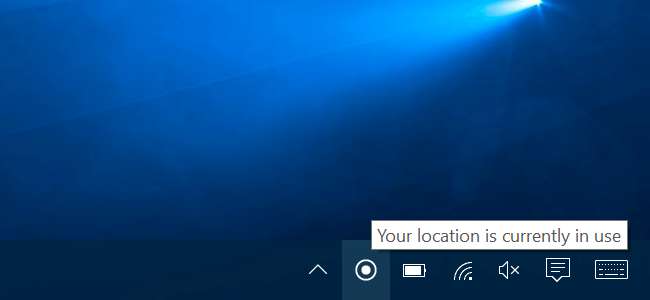
Las aplicaciones pueden usar los servicios de ubicación de Windows 10 para ver su ubicación física. Verá un icono en la bandeja del sistema que dice "Se ha accedido a su ubicación recientemente" o "Su ubicación está actualmente en uso" cuando esto sucede, y puede resultar un poco molesto.
Si no le gusta esto, puede inhabilitar el acceso a la ubicación por completo, controlar qué aplicaciones tienen permiso para ver su ubicación o simplemente ocultar el icono para que no vuelva a aparecer y distraiga.
¿Cómo y por qué las aplicaciones ven mi ubicación?
Las aplicaciones utilizan servicios de ubicación para descubrir su ubicación física. Por ejemplo, si abre Mapas aplicación incluida con Windows 10 , accederá a su ubicación y la mostrará en el mapa. Si abre la aplicación El tiempo, puede acceder a su ubicación y mostrar el tiempo en su área. Cortana accede a su ubicación y la utiliza para mostrar información relevante. La aplicación Cámara puede acceder a su ubicación para agregar información de geolocalización a las fotos que toma.
Si tiene una tableta con Windows, es posible que tenga un sensor de hardware GPS, y Windows puede usarlo para encontrar su ubicación. Sin embargo, Windows también puede utilizar los nombres de las redes Wi-Fi cercanas junto con los datos de una base de datos de la red Wi-Fi para triangular su ubicación. Así es como Windows 10 encontrará su ubicación en la mayoría de las computadoras sin sensores GPS. Ambos Android de Google y IOS de Apple también puede rastrear su ubicación de esta manera.
Este mensaje en particular solo aparecerá cuando las aplicaciones accedan a su ubicación a través de la plataforma de servicios de ubicación de Windows. Esto incluye principalmente aplicaciones que vienen con Windows 10 y aplicaciones que descarga de la Tienda Windows. No hay nada que impida que las aplicaciones de escritorio tradicionales de Windows accedan a su ubicación con este servicio, pero la mayoría no lo hace. Google Chrome, por ejemplo, utiliza su propia función de servicios de ubicación. No verá el icono de ubicación de Windows cuando le dé acceso a un sitio web a su ubicación en Chrome, ya que Chrome accede a la lista de redes Wi-Fi cercanas directamente y determina su ubicación con la propia plataforma de servicios de ubicación de Google.
Cómo evitar que se acceda a su ubicación
Si eres lo suficientemente rápido, puedes hacer clic en el ícono de ubicación que aparece en tu área de notificación y seleccionar "Abrir configuración de privacidad de ubicación". Sin embargo, hemos descubierto que el icono "Se ha accedido recientemente a tu ubicación" puede desaparecer rápidamente.
Afortunadamente, también puede acceder a esta pantalla de configuración normalmente. Abra el menú Inicio y seleccione "Configuración". Vaya a Privacidad> Ubicación en la aplicación Configuración.

RELACIONADO: Cómo rastrear su PC o tableta con Windows 10 si alguna vez lo pierde
Hay dos formas de deshabilitar los servicios de ubicación aquí. Puede desactivar los servicios de ubicación para todas las cuentas de usuario en su sistema Windows, o solo para su cuenta de usuario específica.
Para deshabilitar el acceso a la ubicación para todas las cuentas de usuario, haga clic en el botón "Cambiar" y configure el control deslizante "Ubicación para este dispositivo" en "Desactivado". Para deshabilitar el acceso a la ubicación solo para su cuenta de usuario, simplemente configure el control deslizante Ubicación debajo del botón Cambiar en "Desactivado".
Incluso si deshabilita el acceso a la ubicación aquí, algunos servicios integrados de Windows 10 aún podrán acceder a su ubicación. En particular, el Encuentra mi dispositivo y Y en sentido Las funciones seguirán teniendo acceso a su ubicación, si las tiene habilitadas. Las aplicaciones de escritorio de Windows que utilizan otros métodos para acceder a su ubicación pueden seguir haciéndolo.
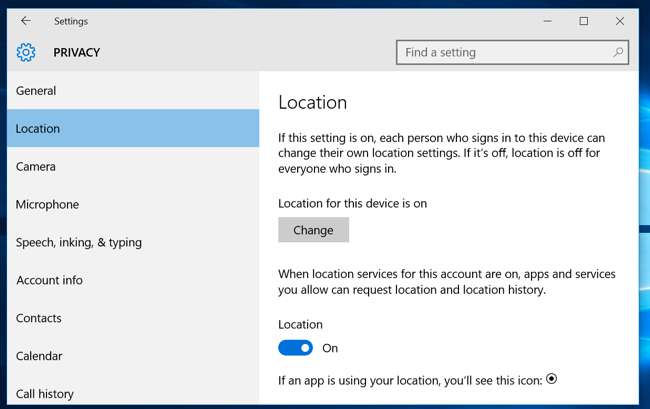
Cómo controlar qué aplicaciones pueden acceder a su ubicación
Si estás de acuerdo con que las aplicaciones accedan a tu ubicación, pero quieres bloquear cierto aplicaciones de hacerlo, puede hacerlo. Dirígete a la pantalla Configuración> Privacidad> Ubicación en la aplicación Configuración. Desplácese hacia abajo hasta la parte inferior de la pantalla y verá una lista de aplicaciones que pueden acceder a su ubicación. Configure las aplicaciones en "Desactivado" y no se les permitirá acceder a su ubicación.
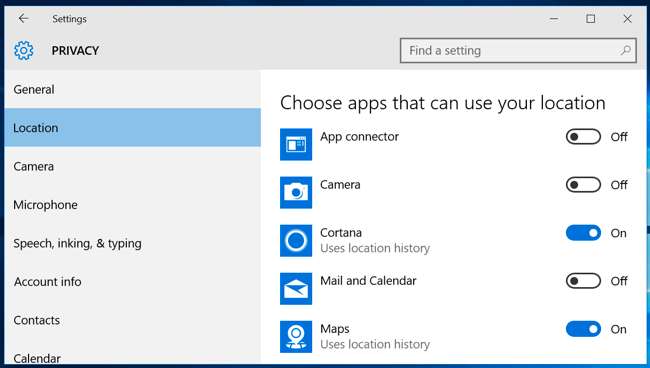
Recuerde, esto solo controla las aplicaciones que usan la plataforma de ubicación de Windows para acceder a su ubicación. Por ejemplo, Google Chrome aún puede proporcionar su ubicación a los sitios web que la soliciten. Tendrá que deshabilitar estas otras funciones de geolocalización en la configuración de cada aplicación individual; por ejemplo, puede deshabilitar el acceso a la ubicación o administrar la lista de sitios web que pueden acceder a su ubicación física desde Google Chrome.
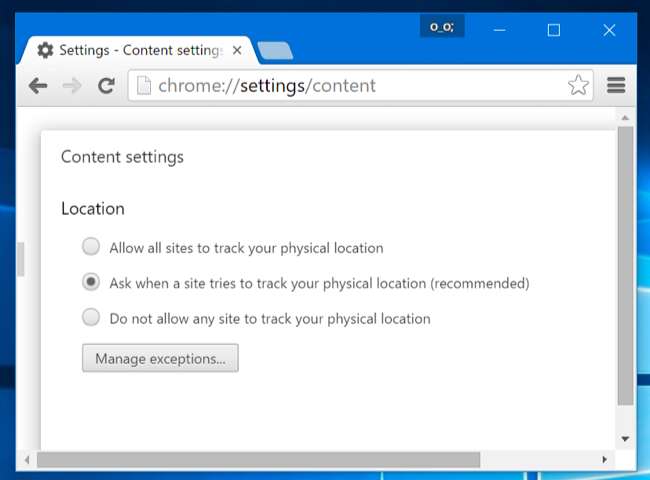
Cómo ocultar el icono de ubicación
Si no le importa que las aplicaciones accedan a su ubicación, pero prefiere que el ícono "Ubicación" desaparezca para que no lo vea todo el tiempo, simplemente puede ocultar el ícono.
Abra la aplicación Configuración desde su menú Inicio y navegue hasta Sistema> Notificaciones y acciones. Haga clic en "Seleccionar los iconos que aparecen en la barra de tareas" y desplácese hacia abajo hasta la opción "Notificación de ubicación" en la lista. Cámbielo a "Apagado". Estará oculto detrás de la flecha en su área de notificación, al igual que muchos otros íconos de la bandeja del sistema.
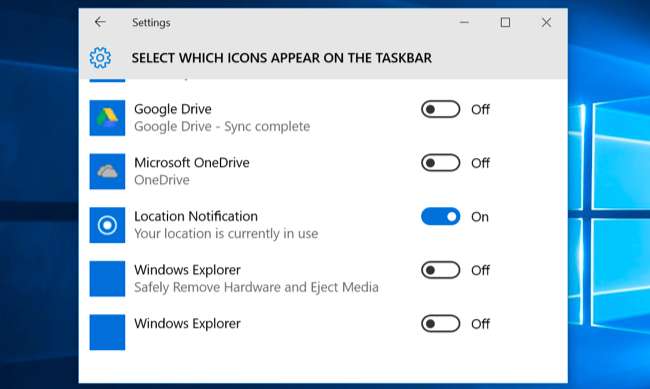
También puede marcar la opción "Activar o desactivar los iconos del sistema" en Sistema> Notificaciones y acciones. Si inhabilitas Ubicación allí, desaparecerá por completo, en lugar de esconderse detrás de la pequeña flecha en tu barra de tareas. Sin embargo, en nuestra máquina, esa opción estaba atenuada, por lo que su kilometraje puede variar. Puede que tengas que conformarte con ocultarlo.
También puede ver un icono similar en Windows 7, 8 u 8.1. Estos usaban versiones anteriores de los servicios de ubicación de Windows. En Windows 8, puede controlar la lista de aplicaciones que tienen acceso a su ubicación en Configuración de PC . En Windows 7, puede abrir el menú Inicio, escribir "sensores" en el cuadro de búsqueda, iniciar la herramienta "Ubicación y otros sensores" que aparece y usarla para deshabilitar el acceso a la ubicación.







